Android でカメラに接続できないエラー – 修正方法
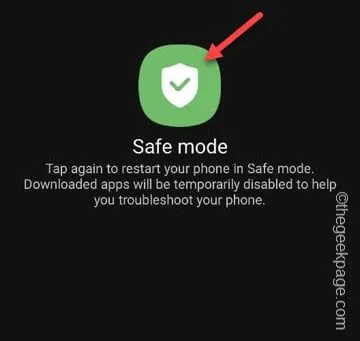
携帯電話でカメラを開くたびに「カメラに接続できません」というエラー メッセージが表示されますか? これは通常、ハードウェアの問題ですが、特定のアプリでのみこれが発生している場合は、アプリの権限も確認する必要があります。私たちは、目前にあるカメラの問題に対して考えられるすべての解決策を徹底的に議論しました。したがって、すべての解決策を 1 つずつ実行して、すぐに素晴らしいマクロショットをクリックできるようにしてください。
解決策 1 – カメラのアクセス許可を許可する
ステップ 1 –問題のあるアプリの アイコンを見つけます。
ステップ 2 – そのアプリを押したまま「 i」オプションを使用して、カメラの権限にアクセスします。
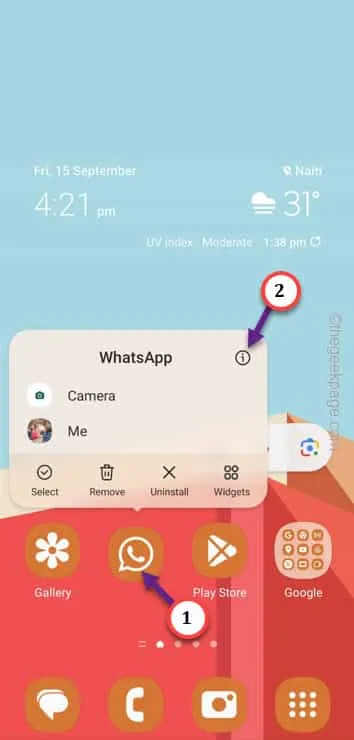
ステップ 3 –設定の「許可」セクションを開きます。
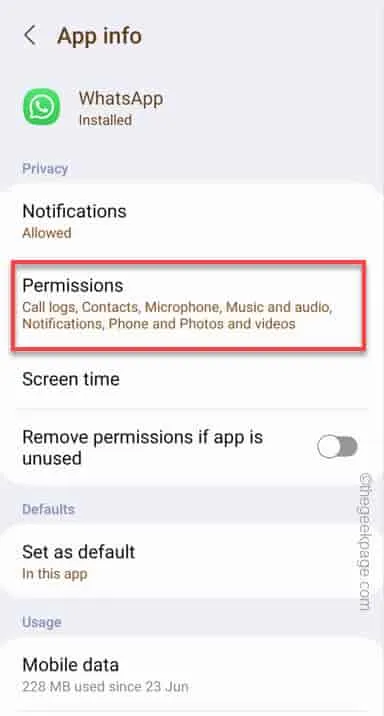
ステップ 4 – 「カメラ」権限を探して調整します。
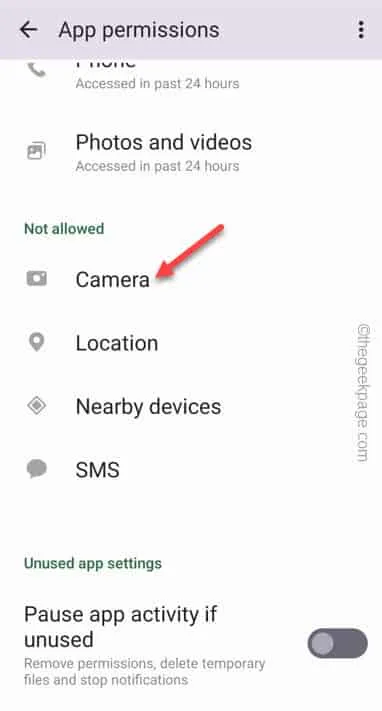
ステップ 5 –この権限を「アプリの使用中のみ許可」に切り替えます。
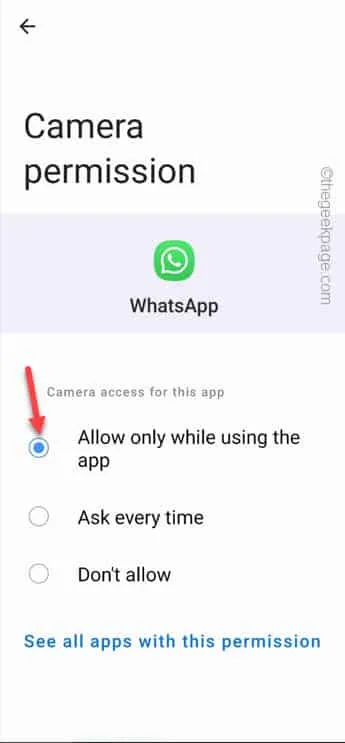
解決策 2 – デフォルトのカメラ設定を復元する
ステップ 1 –携帯電話でネイティブのカメラ アプリを開きます。
ステップ 2 –次に、左上隅にある「⚙️」オプションをクリックします。
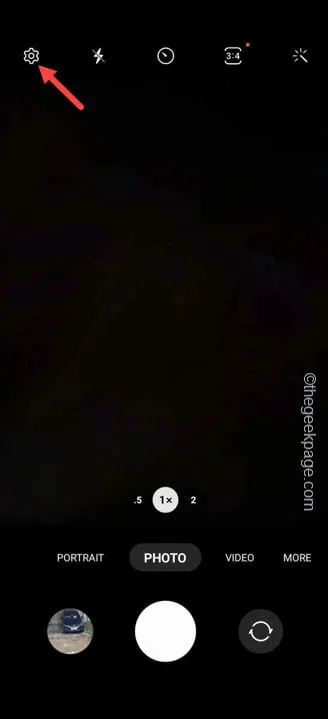
ステップ 3 –そのページで「設定をリセット」をタップします。
ステップ 4 –確認プロンプトで、「リセット」をタップしてカメラ設定をリセットします。
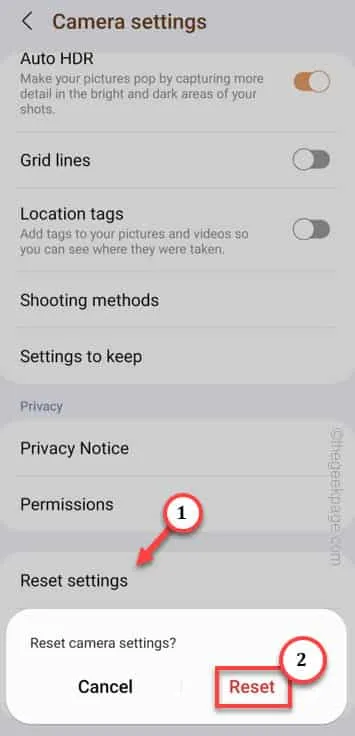
解決策 3 – すべてのアプリの権限をリセットする
ステップ 1 –携帯電話の設定アプリに移動します。
ステップ 2 –下に進むと、「アプリ」セクションが表示されます。タップして開きます。
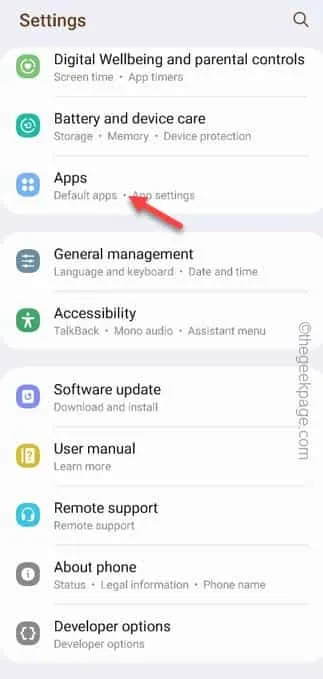
ステップ 3 –次に、「⋮」オプションをタップし、さらに「アプリの設定をリセット」をタップします。
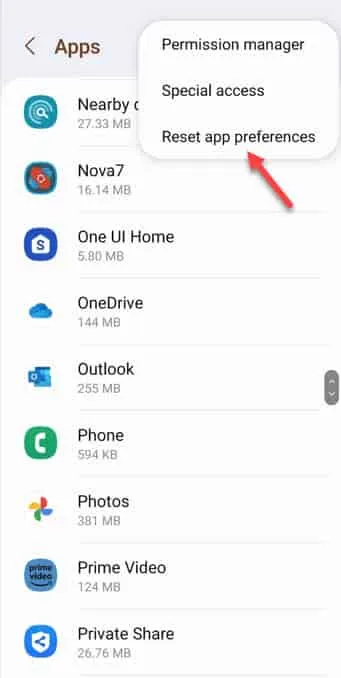
ステップ 4 –最後に、「リセット」オプションをもう一度タップして、すべてのアプリ設定をリセットします。
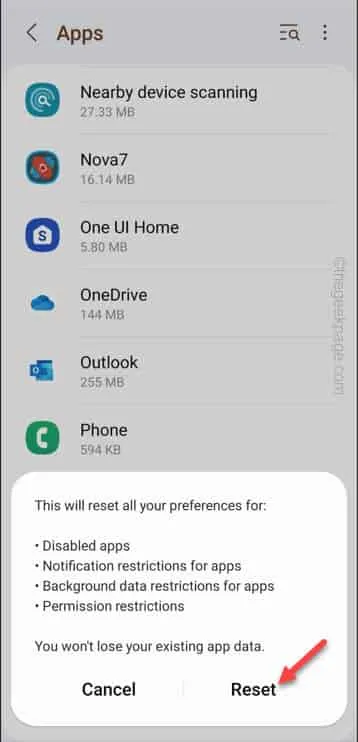
解決策 4 – 特定のアプリのキャッシュをクリアする
ステップ 1 – [電話の設定]を開きます。携帯電話では歯車の形をした「設定」アイコンを簡単に見つけることができます。
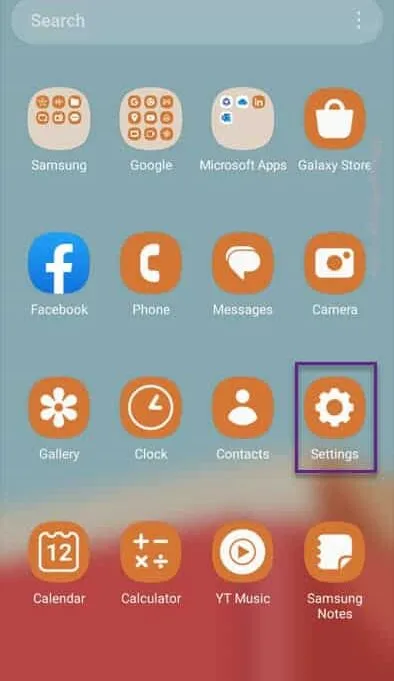
ステップ 2 – ただし、そこにある「アプリ」を開きます。
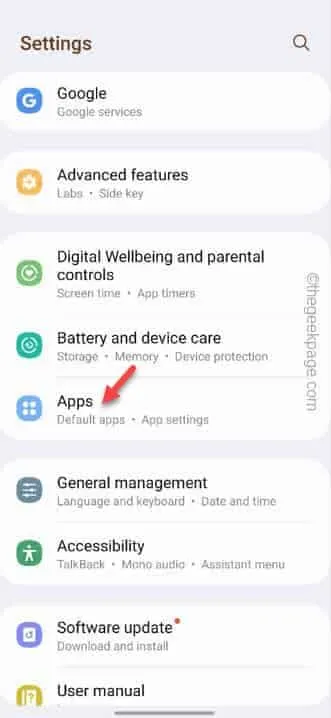
ステップ 4 –特定のアプリ設定を開きます。
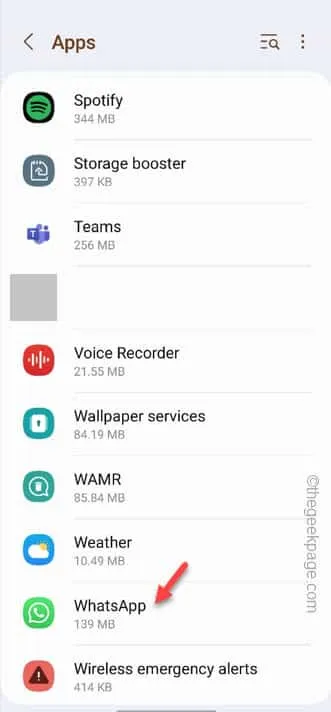
ステップ 5 – 特定のアプリ設定を開いた後、「ストレージ」設定に移動します。
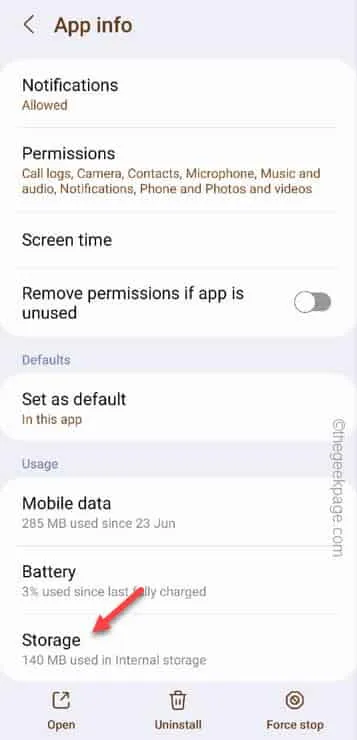
ステップ 6 – [ストレージ] パネルが開くと、キャッシュのクリア オプションが表示されます。「キャッシュをクリア」メニューをタッチするとキャッシュをクリアできます。
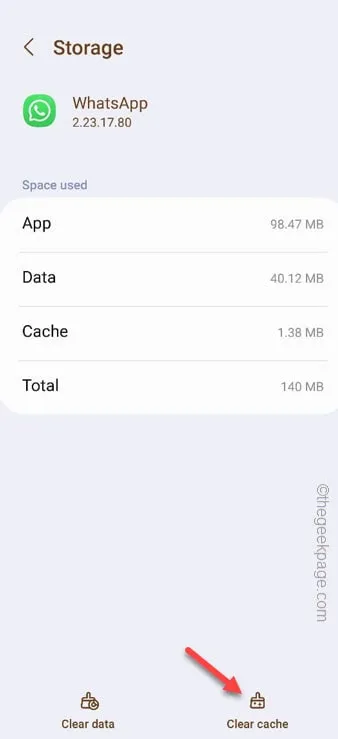
設定を終了します。
解決策 5 – キャッシュ パーティションを消去する
ステップ 1 –電話機をリカバリモードで起動する必要があります。
ステップ 2 –まず、デバイス上で現在実行中のすべてのアプリを終了します。
ステップ 3 –次に、USB ケーブルを使用して携帯電話を次のデバイスのいずれかに接続します –
PC/Laptop
Set Top Box
TV
Type C earphones
Bluetooth Speaker
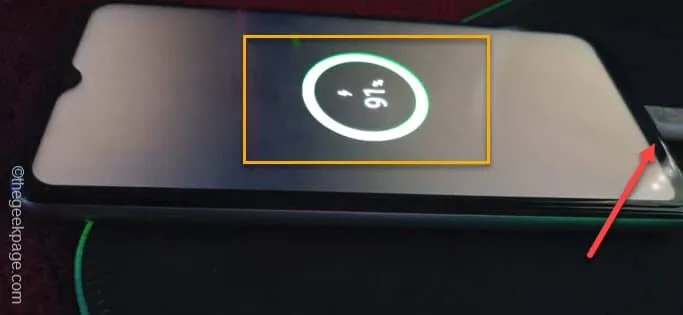
ステップ 4 –電源ボタンを数秒間押し続けます。
ステップ 5 –最後に、「電源オフ」をタッチして携帯電話の電源を切ります。
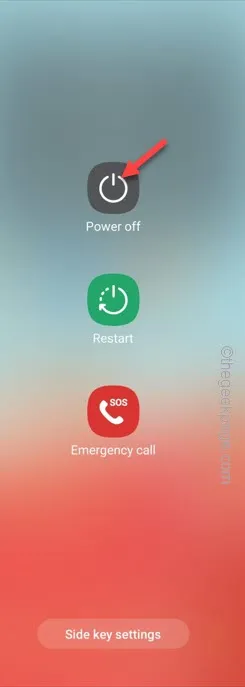
ステップ 6 –電話機の画面に充電サインが表示されたら、電源ボタンと音量を上げるボタンを同時に数秒間押し続けて、電話機をリカバリモードで起動します。
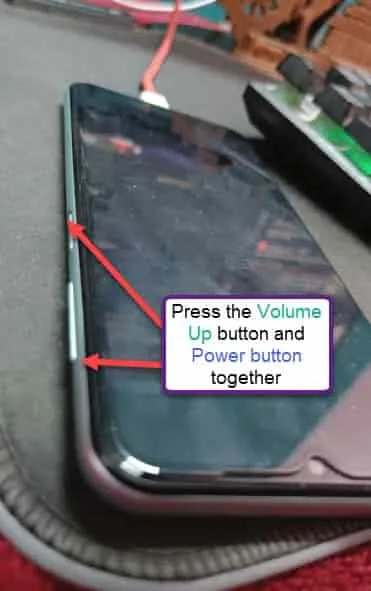
ステップ 7 –音量ダウンボタンを数回押して、 「キャッシュパーティションのワイプ」まで下げます。
ステップ 8 –そこに到達したら、電源ボタンを使用して開きます。
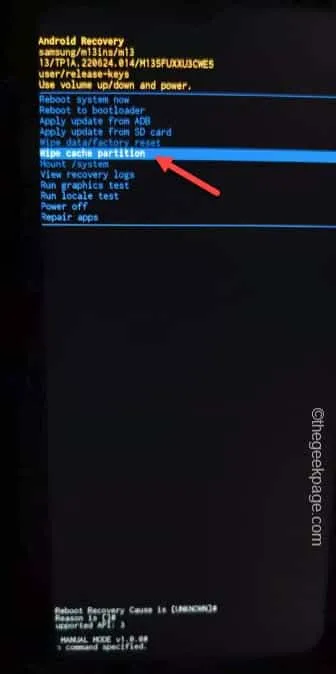
ステップ 8 –次のページで、音量ボタンを使用して「はい」オプションを再度選択します。
ステップ 9 –電源ボタンを使用して、電話機のキャッシュ パーティションを消去します。
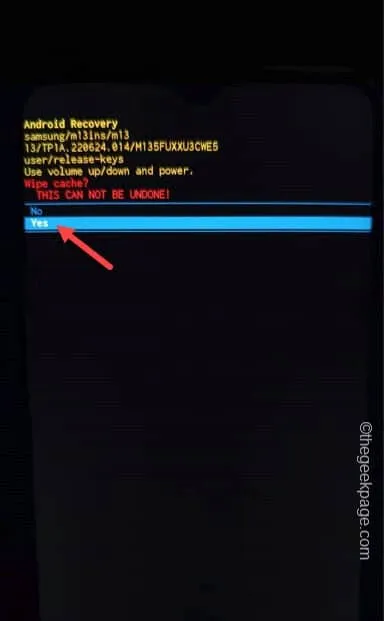
ステップ 10 –数分以内に、メインの Android 回復ページに戻ります。
ステップ 11 –最後に、「今すぐシステムを再起動する」オプションを強調表示します。次に、電源ボタンをタップして電話機を再起動します。
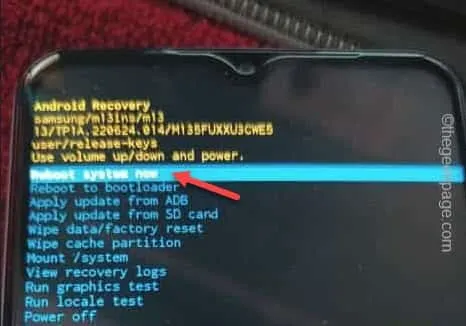
解決策 6 – 他のアプリの干渉
ステップ 1 –電源ボタンを数秒間素早く押します。
ステップ 2 –オフにするすべてのオプションが表示されたら、画面を再起動し、「電源オフ」サインを 5 ~ 7 秒間押し続けます。
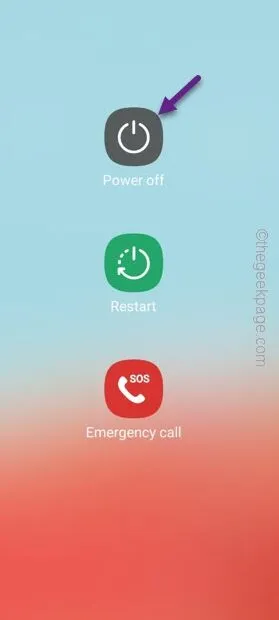
ステップ 3 –これを行うと、電話をセーフモードにするオプションがロードされます。
ステップ 4 –それを 1 回 タップして、電話をセーフモードでロードします。
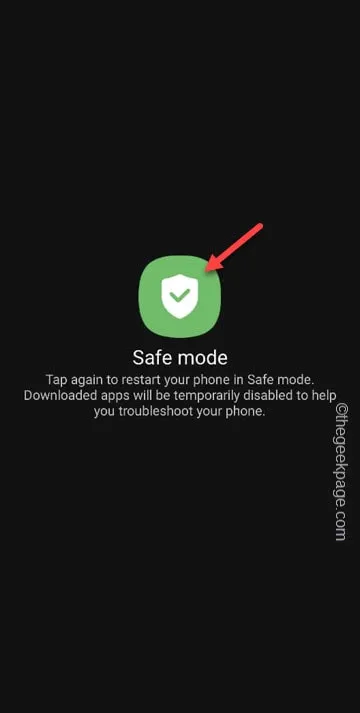
修正7 – カメラのバグ
ステップ 1 –電話の[設定]に移動します。
ステップ 2 –「ソフトウェアアップデート」を見つけて開きます。
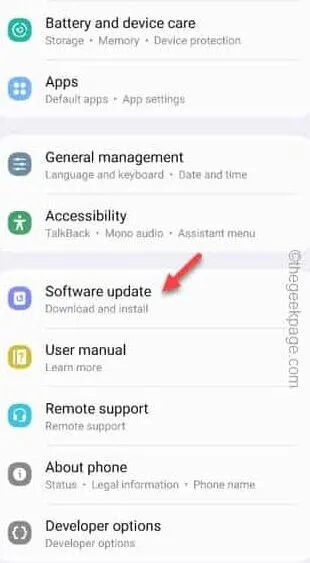
ステップ 3 –「ダウンロードとインストール」をタップしてアップデートパッケージをダウンロードします。
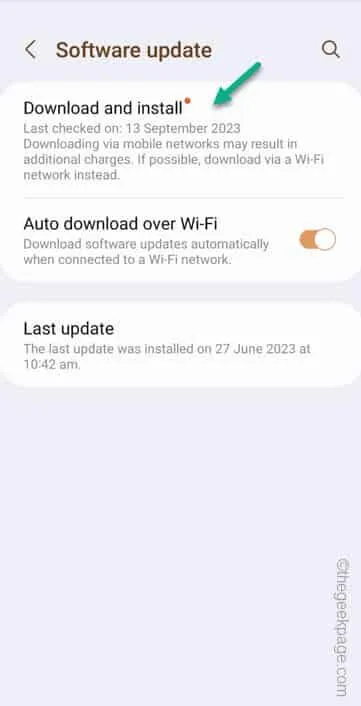
ステップ 4 –携帯電話にパッケージがダウンロードされるまで待ってから、「今すぐインストール」をタップして、携帯電話にすぐにアップデートをインストールします。
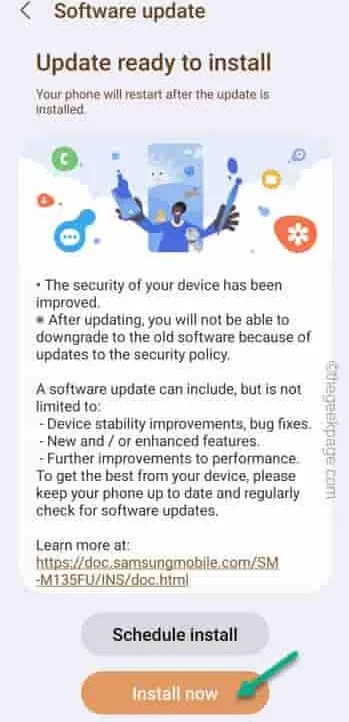


コメントを残す